iOS11にアップデート後、勝手に「Wi-Fi」&「Bluetooth」がオンになるとの問い合わせを多く頂いております。問題が発生しているユーザーには、コントロールセンターからオフにしているという共通点がありました。この原因について解説していきます。
Wi-FiとBluetoothが勝手にオンになる原因とは
iOS11にしてから「Wi-Fi」と「Bluetooth」をオフにしても、勝手に接続されている方の多くは、コントロールセンターからオフにしているという共通点があります。
この原因は、iOS10以前のバージョンとは異なり、iOS11のコントロールセンターではWiFiとBluetoothを完全にオフに出来ない仕組みなっているからです。
iOS11のコントロールセンターでWi-FiとBluetoothのアイコンをタップすると、青ランプが点灯&消灯することが確認できます。
iOS10以前の考え方だと、青ランプがついているのがWi-FiやBluetoothがオンになっている状態で、青ランプが消えているのがオフの状態であると思いますが、実は、次の画像のように青ランプが消えている状態は「未接続」というステータスになります。そのため、青ランプが消えてもオフになっているというわけではありません。
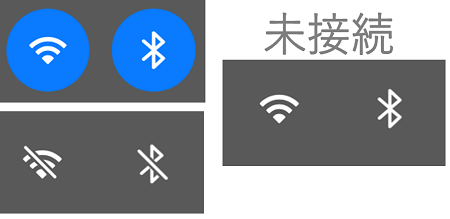
※オフはアイコンに斜線が入ります。未接続は斜線なし。
未接続というのは、一時的に接続していたものを切断している状態です。そのため、繋がっていたWi-FiやBluetoothが一時的に切断されて設定がオフになったように見えますが、しばらくすると自動でオンになって再び接続されます。スリープにしてからスリープ解除するとすぐにオンになっています。この現象を勘違いして「勝手にWI-FiやBluetoothがオンになる・接続される」と思ってしまうことがあります。
コントロールセンターでWi-FiとBluetoothを未接続にしてから、設定アプリからそれぞれの設定を見て頂くとオンになっていることがわかります。
<2017年12月2日追記>
iOS11.2では、コントロールセンターから「Wi-Fi」と「Bluetooth」のアイコンをタップすると、「明日まで近くのWi-Fiとの接続を解除します」「明日までBluetoothアクセサリとの接続を解除します」と表示するようになっています。明日までは自動で接続されないという内容になっています。ただし、再起動すると接続します。
また、未接続のアイコンにも変更が加えられています。オン・オフの表示はiOS11.1と同じ、オンにすると青く点灯、オフにすると消灯し斜線が入ります。
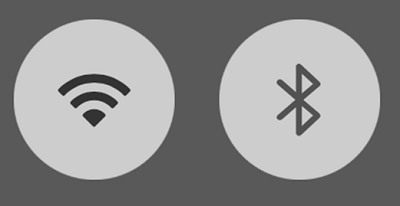
Wi-FiとBluetoothを完全に切る(オフにする)
上記の通り、iOS11のコントロールセンターからはオフできません。設定アプリから操作を進めてください。
■Wi-Fiをオフにする
【設定】⇒【Wi-Fi】⇒スイッチをオフにする
■Bluetoothをオフにする
【設定】⇒【Bluetooth】⇒スイッチをオフにする

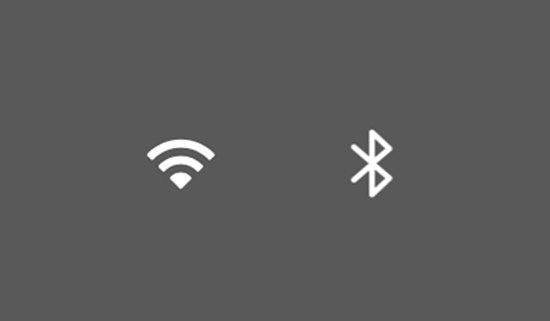
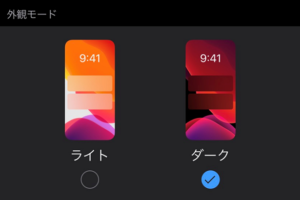

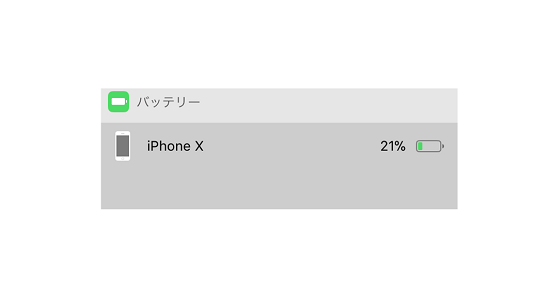
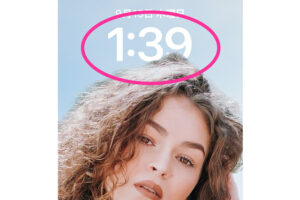
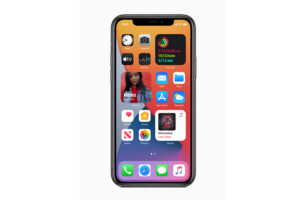


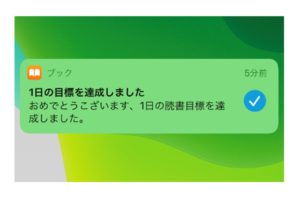





コメントを残す